zastanawianie się, jak przełączyć hosty internetowe, może być trudnym zadaniem. Jest jednak wiele powodów, dla których powinieneś.
miejsce, w którym hostujesz swoją witrynę, wpływa na wiele rzeczy-bezpieczeństwo, szybkość witryny i kopie zapasowe. Ponadto istnieje wiele rodzajów hostingu i musisz upewnić się, że wybierzesz odpowiedni dla swoich potrzeb.
jeśli twój obecny dostawca już ich nie spełnia, nadszedł czas na zmianę.
Jak przenieść swoją stronę z jednego hosta na drugi? To jest dokładnie to, o czym porozmawiamy w tym przeglądzie.
gotowy? Więc chodźmy!
- Zbierz swoje zasoby
- przenoszenie witryny z jednego hosta na inny ręcznie
- Zarejestruj się u nowego dostawcy usług hostingowych
- wykonaj kopię zapasową plików
- Eksportuj bazę danych
- Utwórz bazę danych na nowym hoście
- Edytuj Config.php
- Prześlij swoje pliki na Nowy Host
- Importuj bazę danych
- Opcjonalnie: Zastąp stary adres URL w bazie danych
- Zmień swój serwer DNS
- czyszczenie
- jak przełączyć hosty internetowe za pomocą wtyczki WordPress
- zainstaluj Duplikator
- Eksportuj istniejącą witrynę
- Prześlij pliki przez FTP
- Utwórz nową bazę danych MySQL
- Połącz się z nową witryną
- Uruchom proces migracji
- zaktualizuj serwer nazw DNS
- przełączanie hostów internetowych dla witryn WordPress w skrócie
Zbierz swoje zasoby
aby przejść z jednego hosta na inny, potrzebujesz następujących rzeczy:
- dostęp do obu kont hostingowych-podczas procesu będziesz musiał wprowadzić pewne zmiany zarówno na starych, jak i nowych kontach hostingowych. Jeśli nie masz pewności co do swoich danych logowania, teraz jest czas, aby się tego dowiedzieć.
- dostęp do bazy danych — przejście z Jednego Hosta do drugiego wymaga dostępu do bazy danych twojej witryny. Często zdarza się to w obszarze administracyjnym konta hostingowego, co oznacza, że istnieje jeszcze jeden powód, aby upewnić się, że wiesz, jak się tam dostać.
- klient FTP-każdy przypadek, który omawiamy poniżej, wymaga przeniesienia danych z lub na serwer FTP. Do tego potrzebny jest klient FTP. Świetną darmową opcją jest FileZilla, ale możesz użyć dowolnego klienta.
- edytor tekstu – potrzebny jest również edytor kodu do modyfikowania ważnych plików. Jedną z najlepszych opcji jest Notepad++ (jest również bezpłatny), ale możesz iść z czym chcesz.
masz wszystko razem? Fajnie, a następnie przejdźmy od razu do tego, jak zmienić hosty internetowe dla swojej witryny WordPress.
przenoszenie witryny z jednego hosta na inny ręcznie
zaczniemy od ręcznego przełączania. Jeśli szukasz rozwiązania, które korzysta z wtyczki WordPress, po prostu przewiń w dół dalej.
Zarejestruj się u nowego dostawcy usług hostingowych
pierwszym krokiem zmiany hostów internetowych jest wybranie nowego dostawcy usług hostingowych i zarejestrowanie się z ich planem.
jak wspomniano powyżej, niektórzy dostawcy hostingu WordPress oferują również migrację witryny. Może to być szczególnie przydatne, jeśli nie jesteś zbyt zaawansowany technologicznie lub po prostu chcesz zaoszczędzić czas. Podczas tego kroku powinieneś również zdecydować, czy chcesz korzystać z usługi migracji, czy kontynuować ręcznie.
wykonaj kopię zapasową plików
następnie wykonaj kopię zapasową plików witryny. Prawdopodobnie zajmie to najdłuższy czas, więc zacznijmy od tego. Krok pierwszy to zalogowanie się na serwer FTP. Po prostu odpal klienta FTP, o którym rozmawialiśmy, Włóż swoje poświadczenia i połącz się.
następnie znajdź katalog główny swojej witryny WordPress (jeśli domyślnie nie jest to Twoja strona docelowa) i zaznacz wszystkie pliki.
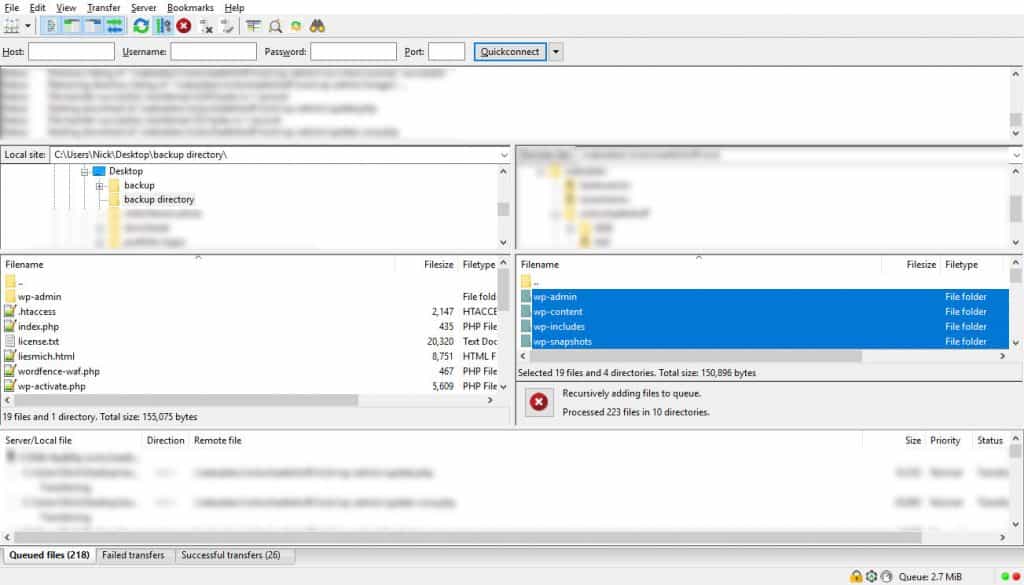
zauważ, że Twoja witryna może zawierać pliki, które nie są domyślnie widoczne (takie jak .htaccess). Dlatego upewnij się, że twój klient FTP wyświetla również te pliki. W Filezilli znajdziesz tę opcję Pod Server > Force pokazując ukryte pliki.
po zaznaczeniu wszystkich plików skopiuj je do katalogu na komputerze. W zależności od rozmiaru witryny może to trochę potrwać, abyśmy mogli przejść do kroku drugiego.
Eksportuj bazę danych
baza danych jest trzecią częścią twojej witryny. Sposób uzyskiwania do niego dostępu różni się w zależności od hosta. W większości przypadków kończysz w phpMyAdmin:
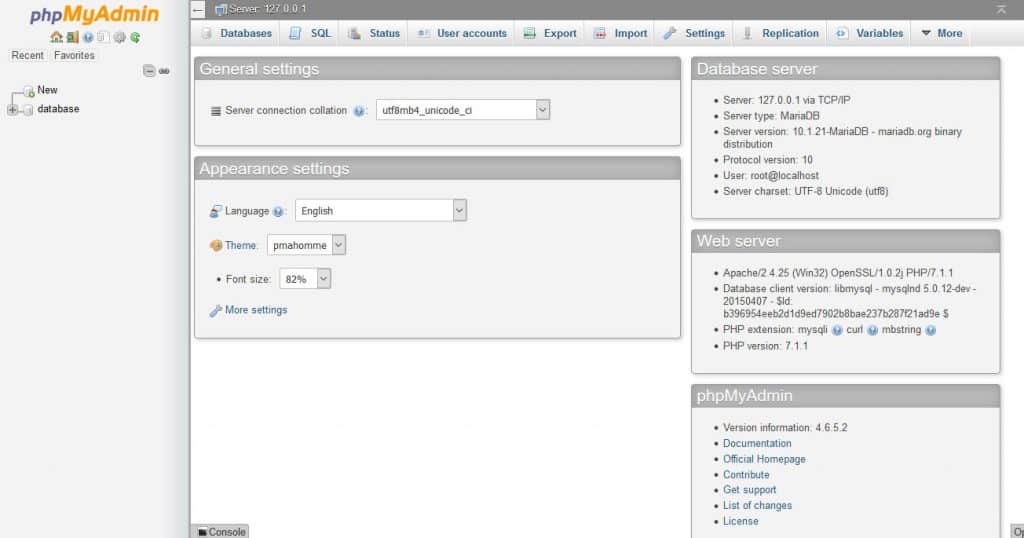
wybierz bazę danych, którą chcesz wyeksportować z lewej strony. Jeśli nie wiesz, który to jest, po prostu sprawdź plik wp-config.php swojej bieżącej witryny, gdzie jest napisane:
define('DB_NAME', 'database_name_here');
pokaże Ci nazwę bazy danych, której używa Twoja witryna.
następnie przejdź do zakładki eksport.
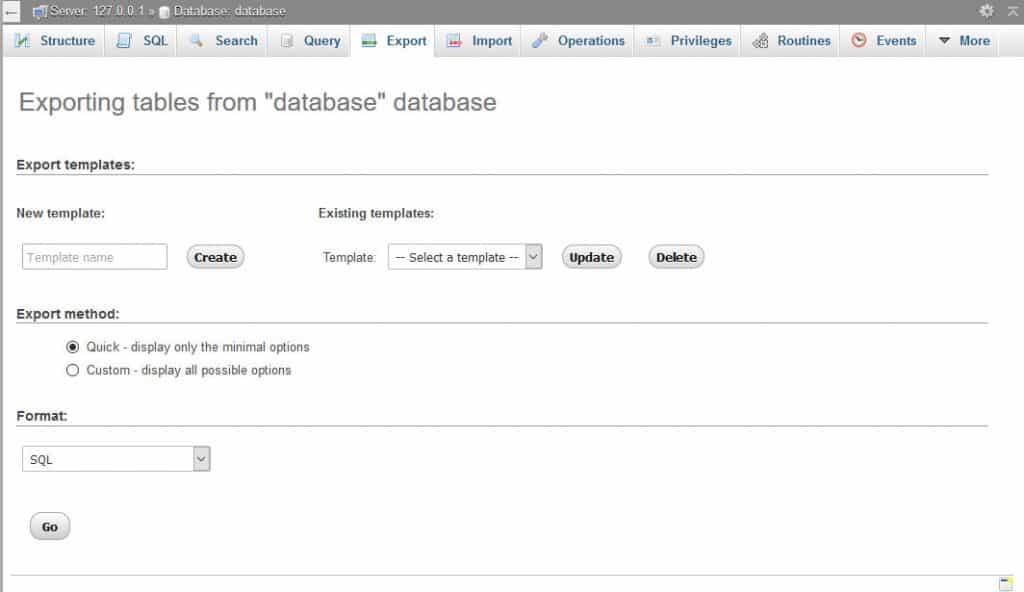
Wybierz niestandardowe w sekcji Metoda eksportu. W menu dokonaj następujących wyborów:
- Format-pozostaw jako SQL.
- tabele-Zaznacz wszystkie tabele, które chcesz wyeksportować. Zazwyczaj są to wszystkie. Wyłącz dowolny, jeśli masz ku temu dobry powód (np. jeśli hostujesz bazy danych dla kilku witryn z różnymi prefiksami).
- Output-Ustaw kompresję na zipped lub gziped, aby przyspieszyć pobieranie.
- opcje specyficzne dla formatu-pozostaw wszystko tak, jak jest.
- opcje tworzenia obiektów – upewnij się, że wybrałeś Add drop TABLE / VIEW / PROCEDURE / FUNCTION / EVENT / TRIGGER.
- opcje tworzenia danych-pozostaw wszystko tak, jak jest.
po zakończeniu kliknij idź na dole. Powinno to skutkować pobraniem pliku. Zapisz skompresowaną bazę danych na komputerze i przejdź do następnego kroku.
Utwórz bazę danych na nowym hoście
teraz nadszedł czas, aby utworzyć nowy dom dla właśnie wyeksportowanej bazy danych. Przejdź do nowego hosta i zaloguj się na swoje konto. Znajdź sekcję dotyczącą baz danych MySQL.
Utwórz następujące:
- nowa baza danych
- użytkownik bazy danych z pełnymi uprawnieniami do tej bazy danych
- bezpieczne hasło użytkownika bazy danych
zanotuj wszystkie trzy, wkrótce będą potrzebne. Sprawdź także nazwę swojego serwera MySQL. W wielu przypadkach będzie to localhost, ale skontaktuj się z dostawcą hostingu, aby się upewnić.
Edytuj Config.php
do tej pory pliki Twojej witryny powinny być zakończone pobieranie. Jeśli tak jest, nadszedł czas, aby przejść do katalogu, w którym je zapisałeś i znaleźć plik o nazwie wp-config.php.
jest to ważny plik systemowy, który między innymi kontroluje komunikację między systemem plików witryny a bazą danych.
pierwszą rzeczą, którą powinieneś zrobić, to zrobić kopię istniejącego pliku i przechowywać go w bezpiecznym miejscu. Następnie otwórz oryginał za pomocą edytora tekstu i znajdź następującą sekcję:
define('DB_NAME', 'database_name_here');/** MySQL database username */define('DB_USER', 'username_here');/** MySQL database password */define('DB_PASSWORD', 'password_here');/** MySQL hostname */define('DB_HOST', 'localhost');
Zastąp tam, gdzie jest napisane database_name_here, username_here i password_here nazwą bazy danych, nazwą użytkownika i hasłem utworzonym wcześniej. Zauważ, że w Twoim przypadku nie będzie to rzeczywiście powiedzieć database_name_here itp, ale będzie zawierać informacje o bieżącym Hostie. Będą w tej samej pozycji.
dodatkowo upewnij się, że wstawiłeś informacje o serwerze MySQL w miejsce localhost (lub zostaw je tak, jak jest, jeśli twój dostawca hostingu używa localhost dla tego ustawienia). Po zakończeniu zapisz plik.
Prześlij swoje pliki na Nowy Host
gdy wszystko się skończy, możesz rozpocząć proces w odwrotnym kierunku. Pierwszym krokiem jest przesłanie plików na serwer u nowego dostawcy hostingu. Prawdopodobnie zajmie to dużo czasu, więc możemy go uruchomić i robić inne rzeczy, gdy jest uruchomiony.
do tej pory znasz zasady. Odpal klienta FTP i tym razem połącz się z nowym serwerem. Szybkie zastrzeżenie: zwykle używasz adresu URL witryny w celu połączenia przez FTP. W takim przypadku domena nadal wskazuje na stary serwer, więc nie będzie działać.
istnieje obejście, które polega na użyciu adresu IP nowego serwera. Zazwyczaj można to znaleźć na koncie hostingowym. Jeśli nie, skontaktuj się z Pomocą techniczną – powinna być w stanie Ci pomóc.
po zakończeniu znajdź pobrane wcześniej pliki i prześlij je (w tym zmodyfikowany plik config.php) do katalogu głównego. Po uruchomieniu przesyłania przejdź do następnego kroku.
Importuj bazę danych
Tymczasem możemy poświęcić trochę czasu na zaimportowanie bazy danych. W tym celu zaloguj się do narzędzia administrowania bazą danych na nowym serwerze. Zakładamy, że jest to phpMyAdmin ponownie.
wybierz bazę danych utworzoną wcześniej z listy i wybierz Import u góry ekranu.
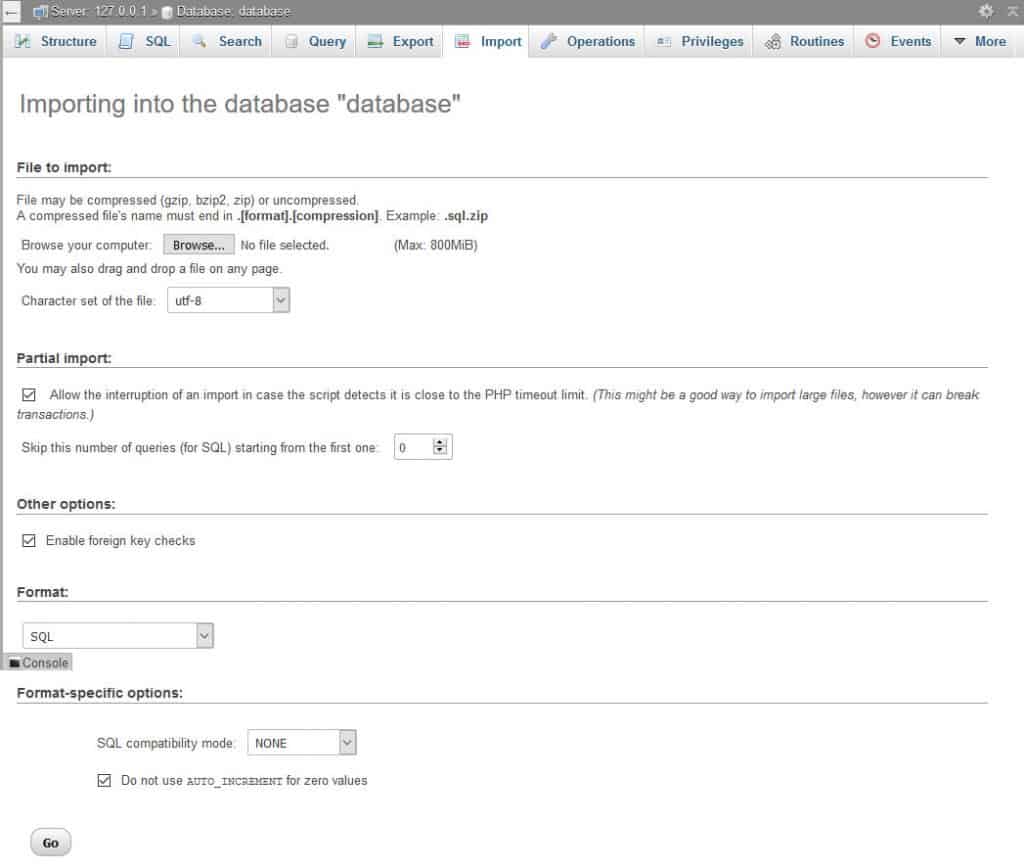
kliknij przycisk Przeglądaj i wybierz plik wyeksportowany wcześniej. Następnie przewiń w dół do dołu i kliknij Go. Następnie rozpocznie się import.
czas potrzebny na ukończenie zależy od wielkości bazy danych. Po zakończeniu otrzymasz wiadomość o sukcesie.
Opcjonalnie: Zastąp stary adres URL w bazie danych
jeśli nie tylko przenosisz swoją witrynę do nowego hosta, ale także zmieniasz adres URL, istnieje jeden dodatkowy krok. W takim przypadku należy zastąpić odwołania do starego adresu URL w bazie danych nowym. Jeśli tego nie zrobisz, wszystko pójdzie nie tak!
można to zrobić na kilka sposobów. Najprostszym, jaki znalazłem, jest skrypt Search Replace DB. Możesz go pobrać za darmo (w zamian za swój adres e-mail). Wystarczy przesłać go do katalogu stron internetowych (w tajnym folderze)i nawigować tam za pomocą przeglądarki.
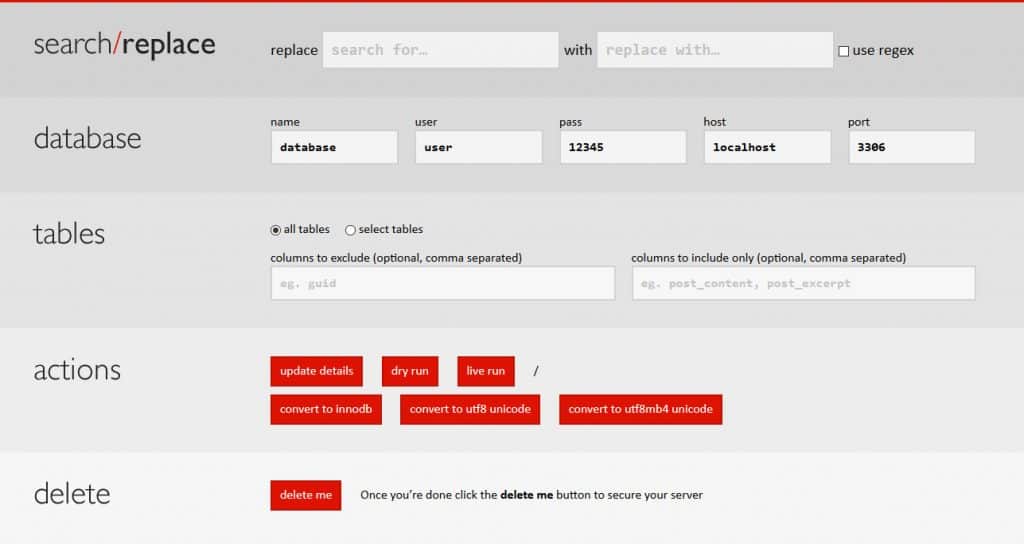
po prostu Wstaw swój stary i nowy adres URL w polach na górze. Wszystko inne powinno pozostać takie, jakie jest. Użyj przycisku suchego biegu, aby przetestować wszystko. Kiedy wszystko wygląda dobrze, wykonaj bieg na żywo.
ważne: w żadnym wypadku nie należy pozostawiać skryptu na serwerze po zakończeniu. Jest bardzo potężny i może wyrządzić prawdziwe szkody Twojej witrynie, jeśli ktoś inny ją znajdzie.
jeśli skrypt nie działa dla ciebie, możesz również zastąpić adres URL za pomocą poleceń SQL.
Zmień swój serwer DNS
po zakończeniu wszystkich powyższych czynności nadszedł czas, aby umieścić adres URL na nowym serwerze. Oznacza to zmianę ustawień serwera DNS.
proces zależy od miejsca rejestracji domeny. Na przykład, jeśli zarejestrowałeś się u starego dostawcy usług hostingowych, najlepszym pomysłem jest przeniesienie całej domeny do nowego dostawcy. Porozmawiaj ze wsparciem o tym, jak to zrobić.
jeśli kupiłeś go od rejestratora domen jak Domain.com, musisz zaktualizować ustawienia serwera nazw. Będziesz potrzebował adresów serwera nazw nowego hosta. Zazwyczaj wyglądają mniej więcej tak:
ns1.yourhost.com
ns2.yourhost.com
będziesz musiał połączyć je ze swoją domeną. Jak wspomniano, proces będzie nieco inny w zależności od tego, gdzie go kupiłeś. Oto instrukcje dla niektórych z najczęstszych przypadków:
- domeny zarejestrowane w GoDaddy
- Zmiana serwerów DNS Na Hostgatorze
- jak zmienić serwery nazw na Domain.com
Porozmawiaj z szefem, jeśli potrzebujesz pomocy. Gdy to zrobisz, pamiętaj, że zmiany mogą potrwać do 48 godzin. Możesz użyć narzędzia takiego jak What ’ s My DNS, aby sprawdzić, czy zostało zakończone.
do tego czasu pamiętaj, aby nie wprowadzać żadnych zmian w swojej witrynie. Możesz modyfikować starą stronę zamiast nowej lokalizacji.
gdy wszystko się skończy, Twoja witryna powinna zostać przeniesiona bez żadnych przestojów. Ponieważ obie witryny mają tę samą zawartość, odwiedzający nie zauważą zmiany.
czyszczenie
po zmianie DNS możesz wrócić do starego hosta i usunąć Pliki witryny i bazę danych. Możesz poczekać do tygodnia, zanim to zrobisz, aby upewnić się, że wszystko działa dobrze.
w każdym razie pamiętaj, aby zachować lokalne kopie (w tym oryginał wp-config.php). Może zaistnieć potrzeba cofnięcia migracji. W takim razie będziesz szczęśliwy, że nadal je masz.
jak przełączyć hosty internetowe za pomocą wtyczki WordPress
wszystkie powyższe można znacznie skrócić za pomocą wtyczki. Pozwala na automatyzację części procesu. Chociaż istnieją inne opcje, zdecydowanie zalecamy wtyczkę powielacza. Jest bezpłatny i sprawia, że proces jest prosty.
zainstaluj Duplikator
oczywiście pierwszym krokiem jest zainstalowanie wtyczki. Wymaga to zwykłych kroków. Zaloguj się na swojej stronie WordPress i przejdź do wtyczek > Dodaj nowy. Wpisz nazwę wtyczki w polu wyszukiwania, aby ją znaleźć i kliknij Zainstaluj teraz, gdy pojawi się na liście.
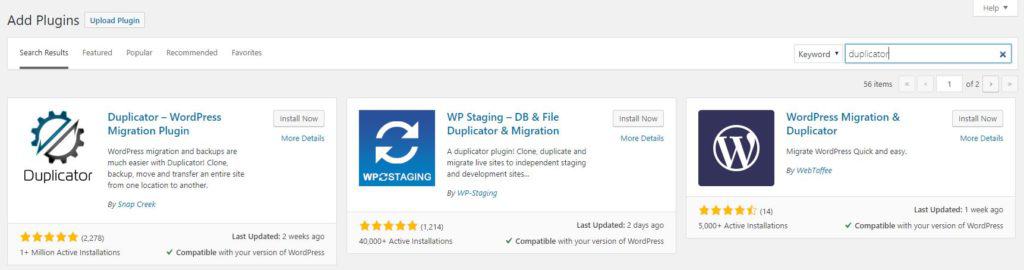
po zakończeniu pobierania witryny naciśnij przycisk Aktywuj, aby móc korzystać z wtyczki.
Eksportuj istniejącą witrynę
po zainstalowaniu i aktywowaniu Duplikatora znajdziesz nowy element menu z jego nazwą w obszarze administracyjnym WordPress. Kliknięcie go prowadzi do tego:
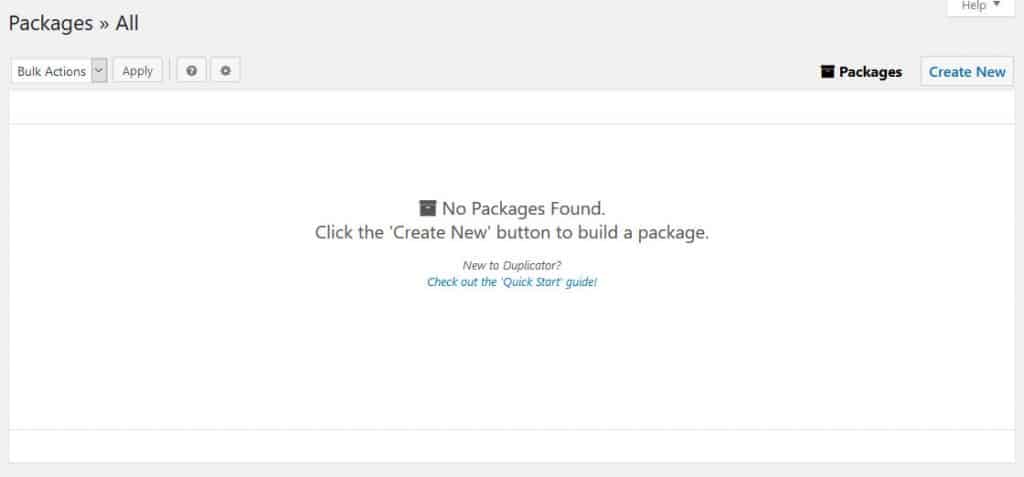
wtyczka zapisuje swoje tak zwane Pakiety. Są to spakowane wersje Twojej witryny i bazy danych. Ponieważ nie zostały jeszcze utworzone, lista jest pusta. Czas to zmienić. Kliknij Utwórz nowy w prawym górnym rogu, aby rozpocząć.
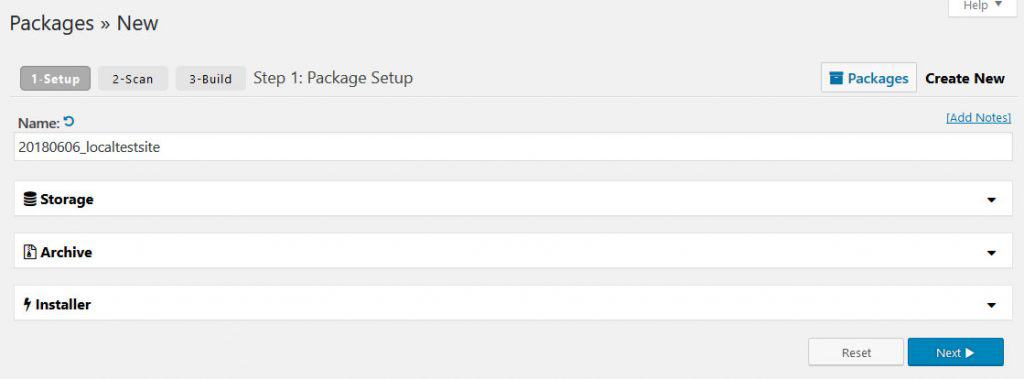
na następnym ekranie masz kilka opcji.
- Pamięć Masowa — możesz skonfigurować miejsce przechowywania kopii zapasowej witryny. Pamiętaj, że jeśli nie masz wersji Pro Duplicatora, jedyną opcją jest własny serwer, więc nie ma tu nic do zrobienia.
- archiwum-w tej sekcji możesz wykluczyć migrację zarówno plików, jak i części bazy danych. Użyj tego, jeśli masz dobre powody.
- Instalator – możesz wypełnić informacje o bazie danych nowego środowiska serwera. Jest to również część późniejszej konfiguracji, więc możesz ją na chwilę zignorować.
najprawdopodobniej po prostu klikniesz dalej. Wtyczka następnie przeprowadzi kontrolę systemu, aby sprawdzić, czy ma wszystko, czego potrzebuje do prawidłowego działania. Możesz zobaczyć wyniki, gdy to zrobisz.
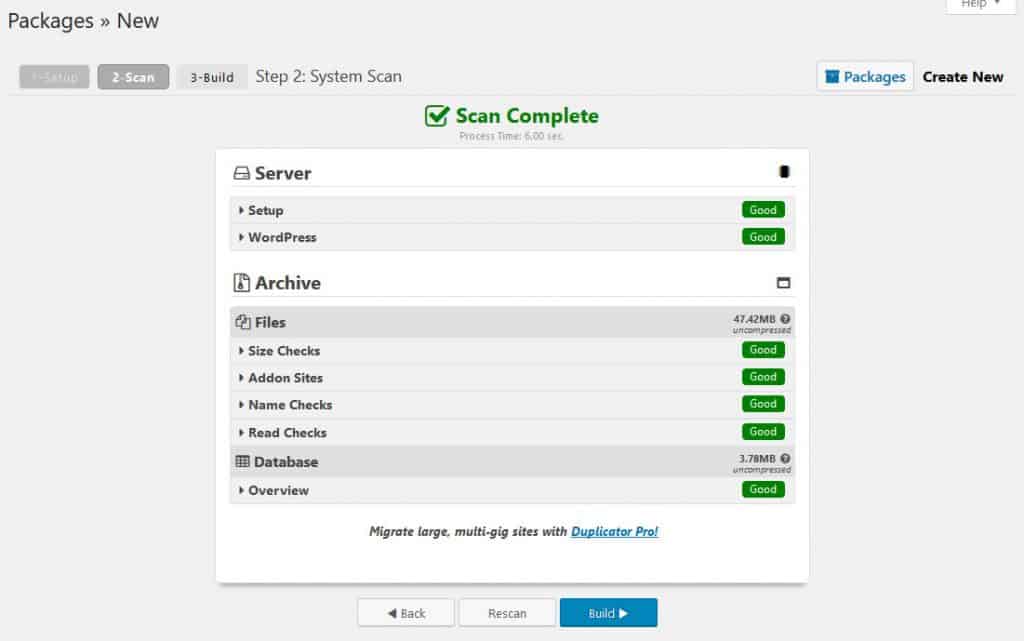
jeśli wszystko jest w porządku, rozpocznij proces kompilacji, klikając przycisk u dołu. Może to potrwać kilka minut, więc nie zamykaj przeglądarki. Kiedy to się skończy, zobaczysz to:
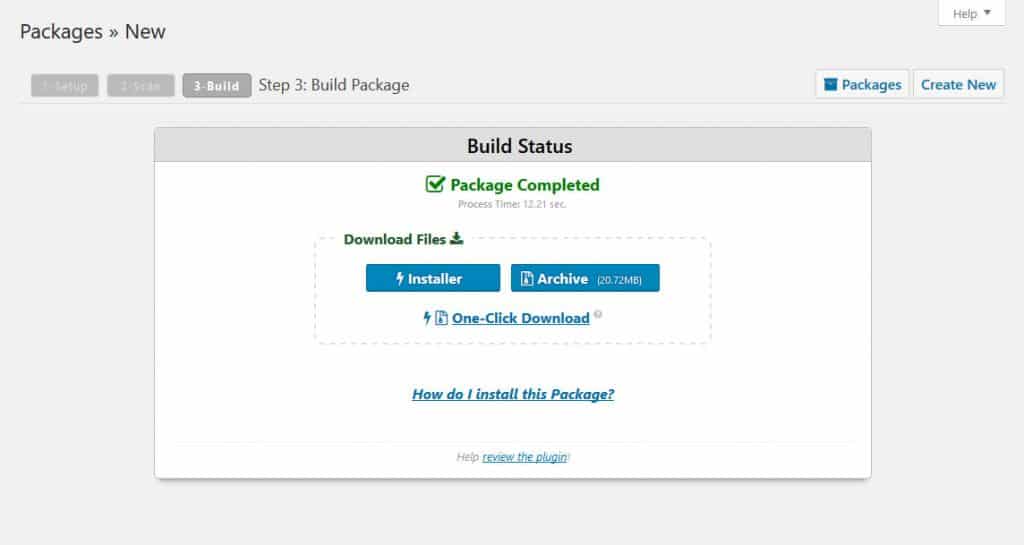
Pobierz zarówno instalator, jak i Archiwum, klikając przyciski osobno lub za pomocą łącza pobierania jednym kliknięciem. Dobra robota!
Prześlij pliki przez FTP
następnym krokiem jest przesłanie tych plików na serwer. Aby połączyć się przez FTP, musisz użyć adresu IP, a nie domeny.
po podłączeniu upewnij się, że przesyłasz zarówno plik instalatora, jak i Archiwum. Umieść je w katalogu głównym i upewnij się, że jest pusty.
Utwórz nową bazę danych MySQL
dzięki metodzie wtyczki będziesz również potrzebować bazy danych MySQL dla nowej witryny. Rozmawialiśmy o tym szczegółowo wcześniej. Zrób to, co musisz zrobić, aby uzyskać nową bazę danych, nazwę Użytkownika z pełnymi uprawnieniami do bazy danych i hasło do bazy danych. Pamiętaj, aby zanotować serwer MySQL, który twój host daje Ci do swojej witryny.
Połącz się z nową witryną
w następnym kroku możesz napotkać problem. Aby wdrożyć witrynę, musisz uzyskać dostęp do plików na serwerze za pośrednictwem przeglądarki internetowej. Zwykle dzieje się tak, wpisując nazwę domeny.
jeśli używasz tej samej domeny co wcześniej, nie wskazuje ona jeszcze na nowy serwer. Oczywiście, można to zmienić, aby obejść problem. Jednak byłoby to a) zajmie trochę czasu, aby faktycznie się stało i b) będzie oznaczać przestój witryny.
na szczęście istnieje sposób na obejście, który polega na użyciu pliku hostów komputera. Możesz lokalnie mapować nazwy domen na określone adresy IP. W ten sposób możesz uzyskać dostęp do plików na nowym serwerze za pośrednictwem starej domeny bez zmiany czegokolwiek dla odwiedzających.
(jeśli używasz innej domeny na nowym hoście, możesz całkowicie pominąć ten krok.)
pierwszą rzeczą, której potrzebujesz, jest adres IP nowego serwera. Twój dostawca powinien wyświetlić te informacje dla Ciebie. Jeśli nie możesz go znaleźć, zapytaj!
następnie musisz otworzyć plik hosta. Oto jak to zrobić na różnych platformach:
- Windows-otwórz menu paska zadań, wyszukaj „notatnik”. Kliknij prawym przyciskiem myszy wynik i wybierz „Uruchom jako administrator”. Po uruchomieniu użyj programu, aby otworzyć
c:\windows\system32\drivers\etc\hosts. Upewnij się, że wyszukujesz „wszystkie pliki”, aby zobaczyć dany plik. - Mac OS-Otwórz terminal i wprowadź polecenie
sudo nano /etc/hosts. Możesz zostać poproszony o podanie hasła administratora. - Linux-dla Linuksa możesz użyć tej samej metody, co w systemie Mac OS.
gdy masz dostęp do pliku, musisz wstawić zarówno adres IP, który znalazłeś wcześniej, jak i nazwę domeny. Skończy się tak:
192.168.1.10 https://yoursite.com
Uwaga: odstęp między adresem IP a domeną to karta. Pamiętaj również, aby zastąpić adres rzeczywistym adresem serwera i yoursite.com z Twoją prawdziwą domeną. Zapisz zmiany i powinieneś mieć dostęp do nowego serwera przy użyciu istniejącej nazwy domeny.
ważne: po zakończeniu migracji pamiętaj, aby zmienić plik hosts z powrotem do pierwotnego stanu!
Uruchom proces migracji
teraz nadszedł czas, aby rozpocząć proces migracji na poważnie. Przejdź do https://yoursite.com/installer.php(Wstaw swoją domenę), to powinno doprowadzić cię do tego ekranu:
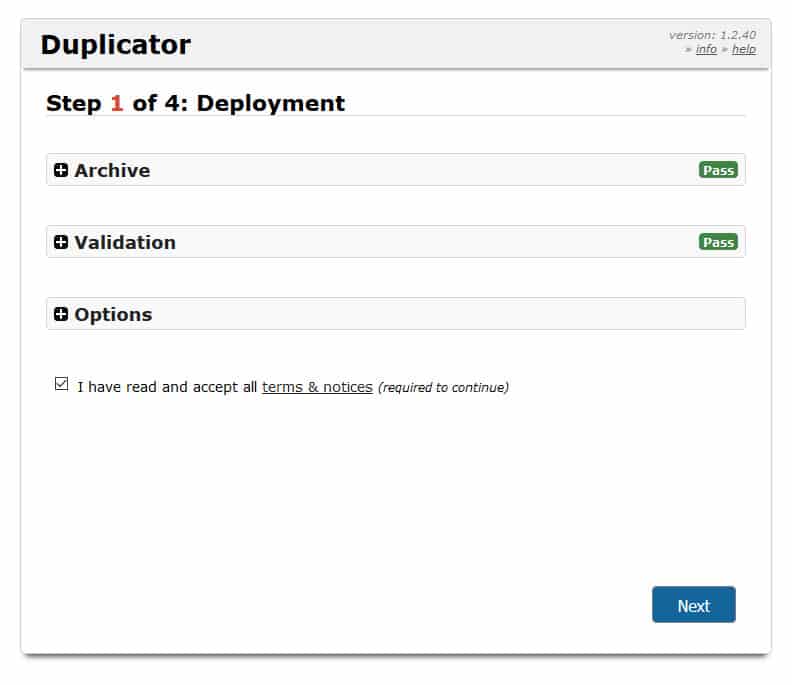
upewnij się, że Instalator daje Ci przepustkę do archiwizacji i walidacji, a następnie zaznacz pole warunki i kliknij Dalej na dole. Spowoduje to rozpoczęcie procesu wdrażania.
następnie zostaniesz poproszony o wstawienie hosta bazy danych, Nazwy, Nazwy Użytkownika i hasła.
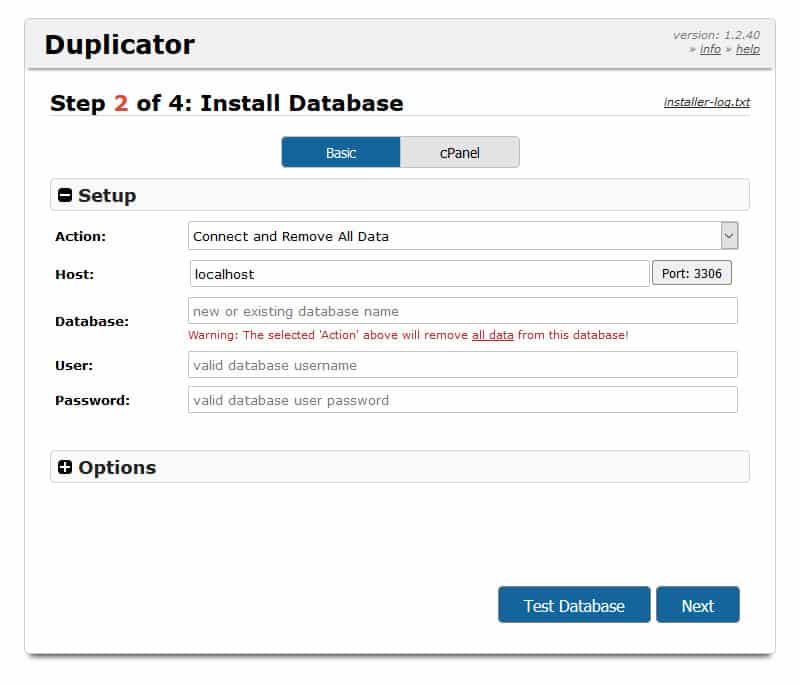
powinieneś mieć je pod ręką. Możesz użyć przycisku Testuj bazę danych, aby upewnić się, że wszystko działa. Następnie ponownie kliknij przycisk Dalej. Wtyczka zaimportuje bazę danych.
w następnym kroku masz możliwość zastąpienia starego adresu URL nowym. Upewnij się, że właściwy adres URL znajduje się w polu! Duplikator zakończy proces.
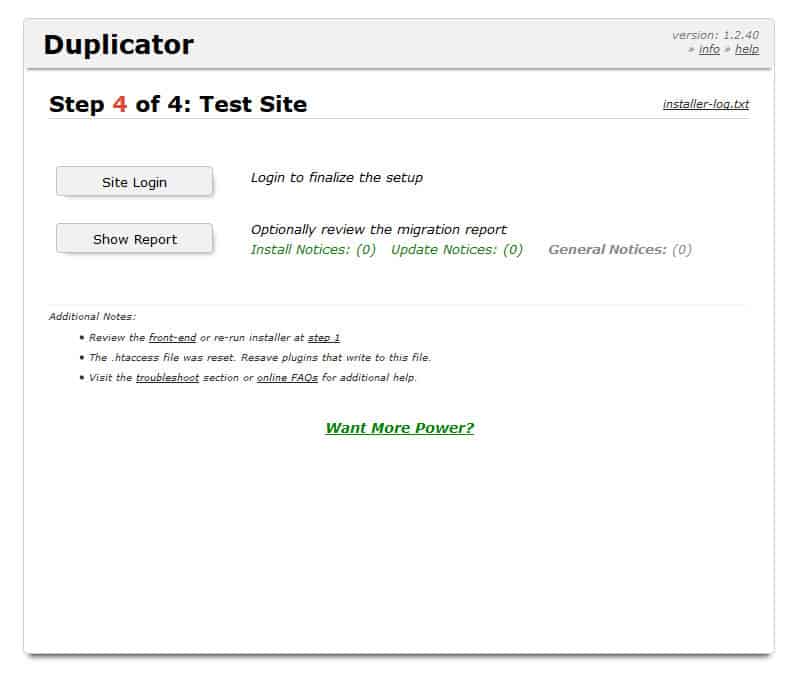
ostatni ekran daje link do zalogowania się na swojej stronie i raportuje, czy wszystko poszło dobrze. Zaloguj się i sprawdź, czy wszystko działa tak, jak powinno. Nie zapomnij również postępować zgodnie z instrukcjami Duplicatora, aby posprzątać po sobie.
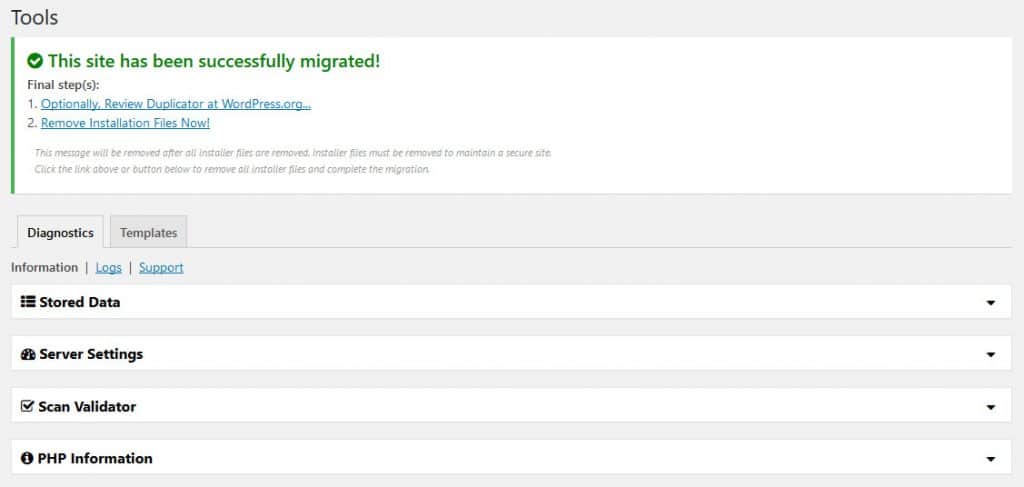
zaktualizuj serwer nazw DNS
za pomocą tej metody nadal musisz zmienić domenę ze starego serwera na nowy.
rozmawialiśmy już o tym szczegółowo powyżej, więc możesz zapoznać się z tą sekcją. Uzyskaj adresy serwerów nazw od nowego hosta i połącz je z domeną. Następnie poczekaj, aż zmiany zostaną wprowadzone przed wprowadzeniem zmian w witrynie.
po tym koniec-gratulacje! Właśnie nauczyłeś się przełączać hosty internetowe na swoją witrynę WordPress.
przełączanie hostów internetowych dla witryn WordPress w skrócie
przełączanie witryny WordPress z jednego hosta na inny może być zastraszającym zadaniem, szczególnie dla początkujących. Należy pamiętać, że podobnie jak Wszystko inne dotyczące prowadzenia własnej strony internetowej, staje się to trudniejsze, gdy podzielisz ją na kroki.
jeśli zastosowałeś się do powyższego, powinieneś teraz pomyślnie przenieść swoją witrynę do nowego dostawcy hostingu. Niezależnie od tego, na jaki proces się zdecydowałeś, szybko podsumujmy podstawowe kroki:
- Zarejestruj się za pomocą nowego hosta
- Utwórz kopię zapasową plików i bazy danych swojej witryny
- przygotuj nowe środowisko hostingowe dla przełącznika
- Importuj pliki i bazę danych do nowego hosta
- Zmień serwer nazw swojej domeny
to w zasadzie wszystko. Jeszcze raz gratulacje za to, że dotarłeś tak daleko-dobra robota!
